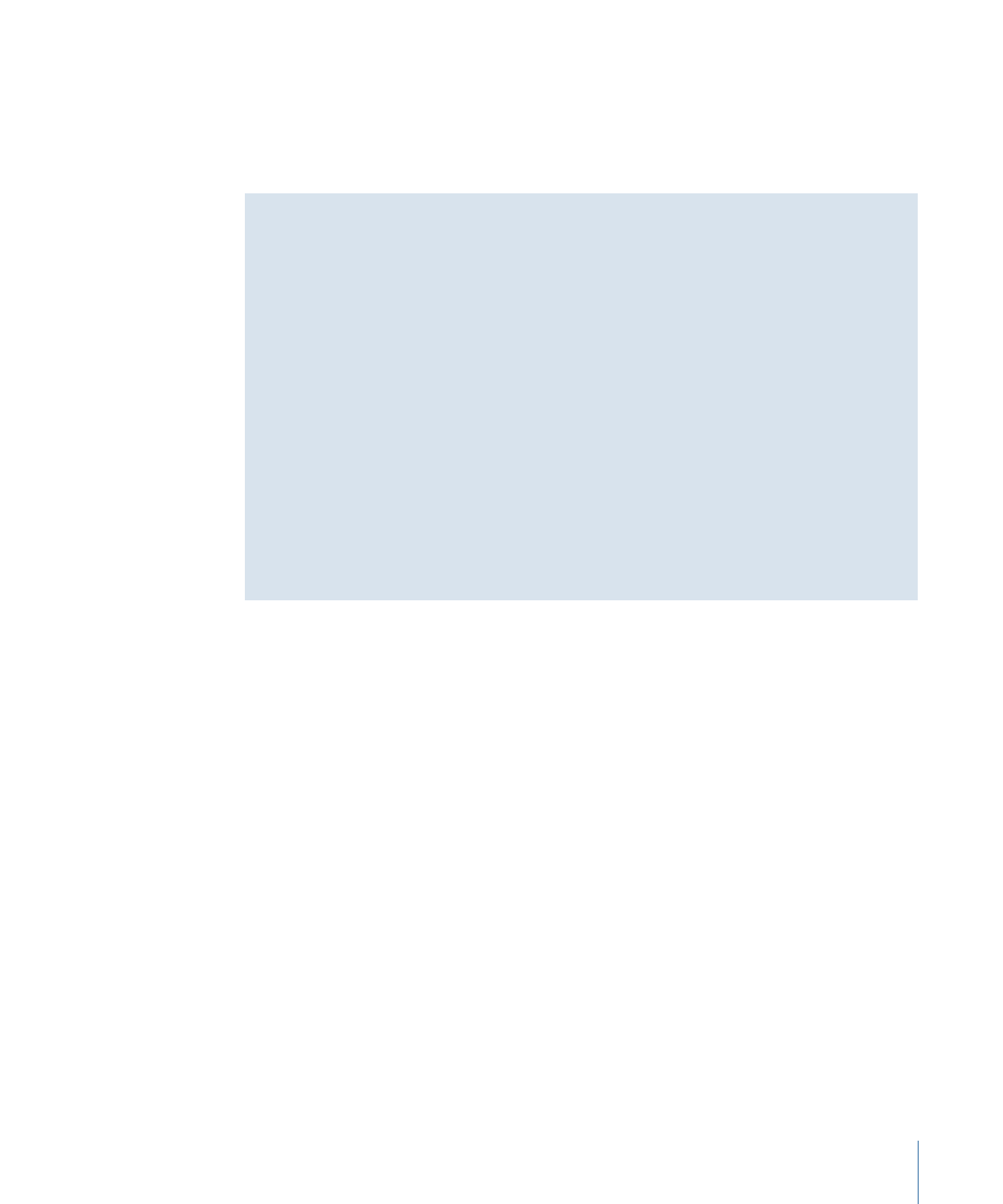
Animation à l’aide de l’inspecteur
Même si vous pouvez animer un grand nombre d’attributs à l’aide de la palette, plusieurs
autres paramètres sont uniquement accessibles via l’inspecteur. Chaque section de
l’inspecteur contient des paramètres susceptibles d’être animés à l’aide d’images clés.
Vous pouvez animer la position et la forme d’un masque, la couleur et les styles d’un
objet texte, ou les options des générateurs. Les paramètres qui peuvent être animés avec
des images clés dépendent de l’objet sélectionné et des effets qui lui sont appliqués.
Pour animer des paramètres dans l’inspecteur au moyen du bouton Enregistrer.
1
Dans le canevas, sélectionnez l’objet à animer à l’aide d’images clés.
2
Cliquez sur le bouton Enregistrer (ou appuyez sur A) pour activer l’enregistrement d’images
clés.
3
Placez la tête de lecture sur l’image à partir de laquelle vous souhaitez que l’effet
commence à changer.
4
Ouvrez la fenêtre Inspecteur correspondant au paramètre à modifier (Filtres dans cet
exemple).
649
Chapitre 12
Images clés et courbes
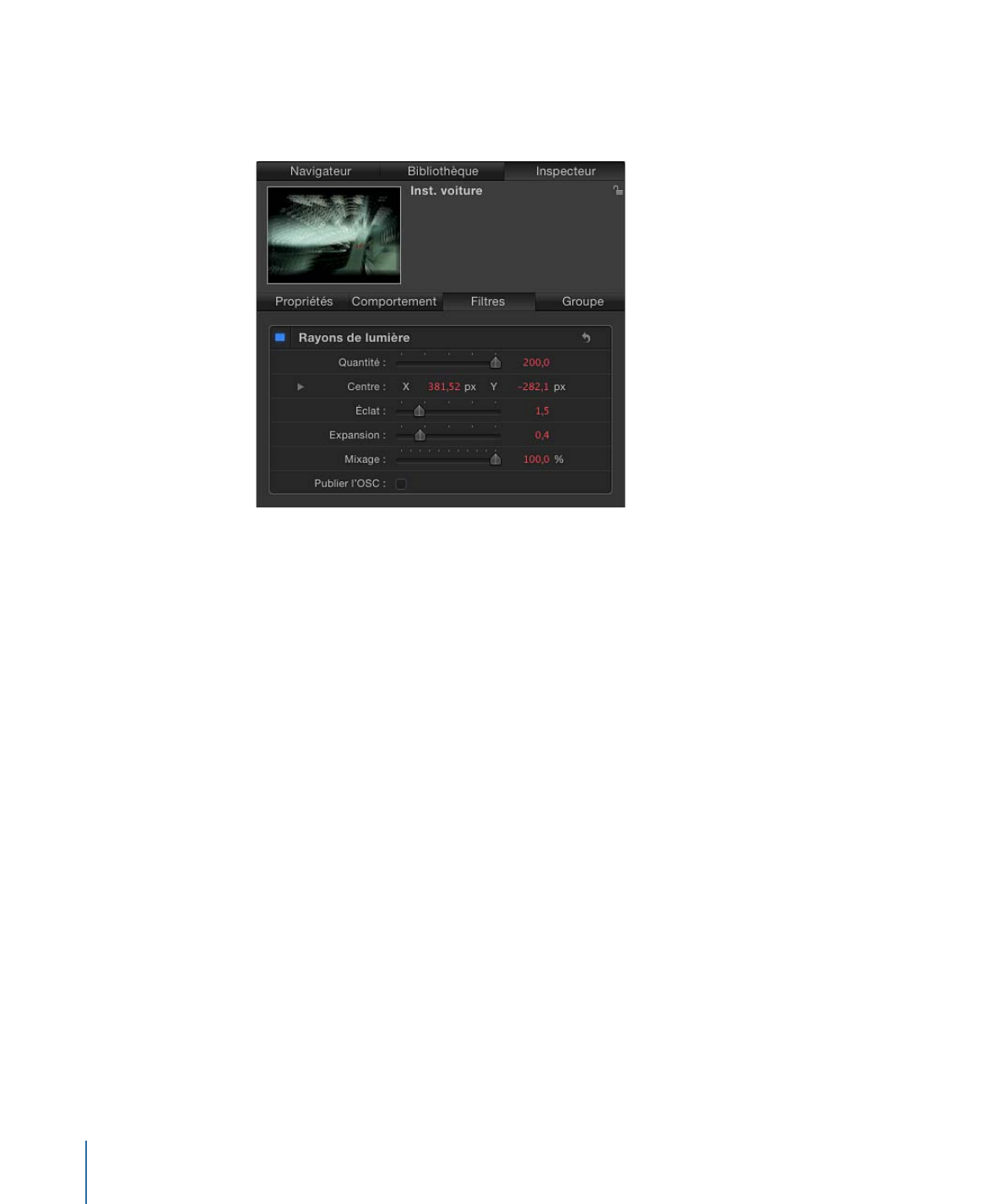
Remarque : lorsque le bouton Enregistrer est activé, les valeurs de paramètre qu’il est
possible d’animer s’affichent en rouge. Lorsque le bouton Enregistrer est désactivé, les
valeurs de paramètre dépourvues d’images clés restent estompées.
5
Définissez le paramètre sur la valeur de départ.
6
Déplacez la tête de lecture sur une nouvelle position.
7
Dans l’inspecteur, configurez le paramètre sur une nouvelle valeur.
8
Cliquez de nouveau sur le bouton Enregistrer (ou appuyez sur A) pour désactiver
l’enregistrement.
Le paramètre change désormais avec le temps.
Pour animer des paramètres dans l’inspecteur en déterminant une image clé initiale
(bouton Enregistrer désactivé)
1
Dans le canevas, sélectionnez l’objet à animer à l’aide d’images clés.
2
Placez la tête de lecture sur l’image à partir de laquelle vous souhaitez que l’effet
commence à changer.
3
Ouvrez la fenêtre Inspecteur correspondant au paramètre à modifier.
4
Réglez le paramètre sur la valeur de départ, puis procédez de l’une des manières suivantes :
• Appuyez sur ctrl + K.
• Dans l’inspecteur des propriétés, cliquez sur le menu Animation du paramètre, puis
choisissez « Ajouter une image clé ».
• Dans l’inspecteur des propriétés, cliquez sur le nom du paramètre tout en maintenant
la touche ctrl enfoncée, puis choisissez « Ajouter une image clé » dans le menu
contextuel.
650
Chapitre 12
Images clés et courbes
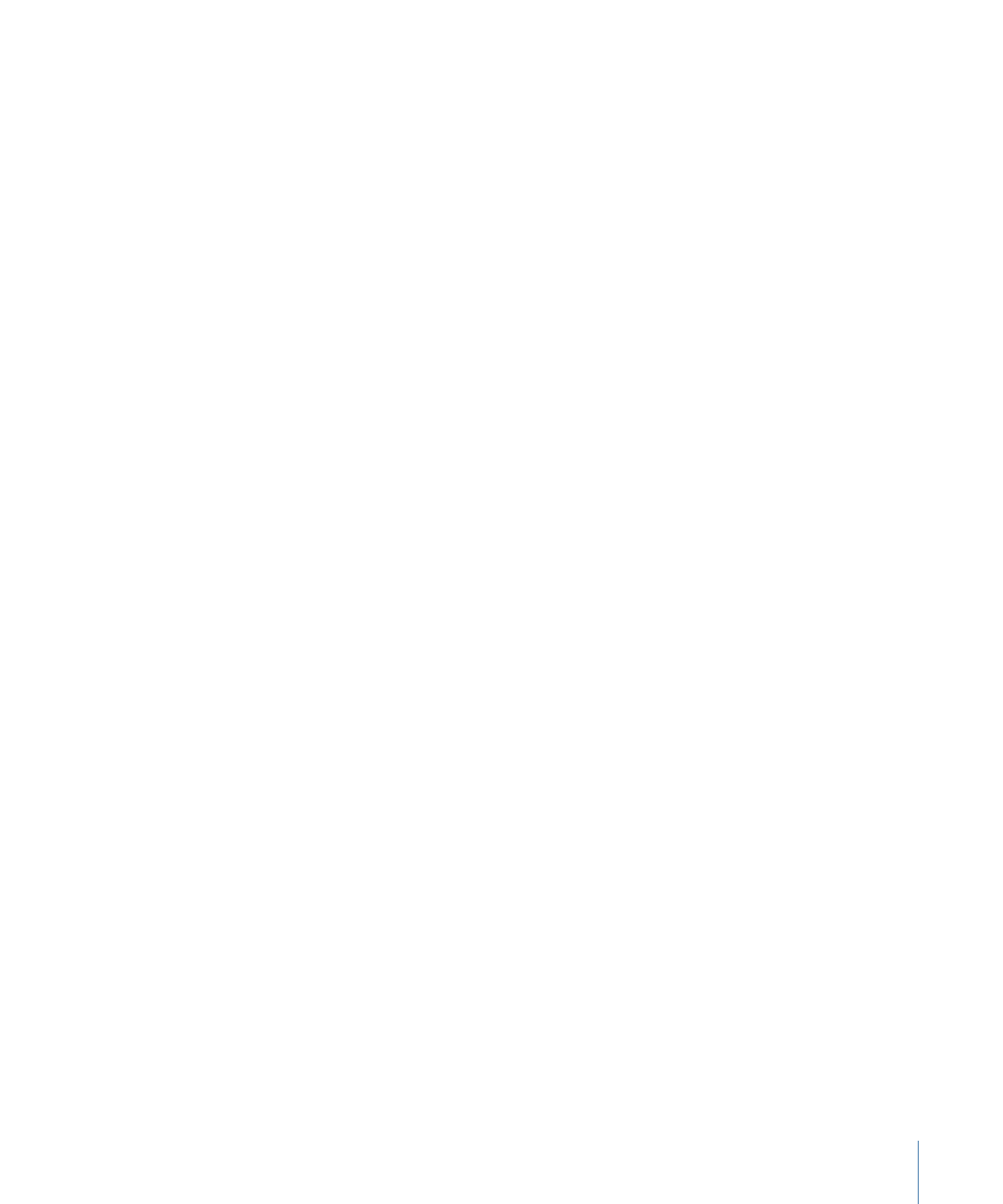
• Dans l’inspecteur des propriétés, cliquez sur le bouton « Ajouter/Supprimer une image
clé » du paramètre.
Une image clé est ajoutée au niveau de l’image actuelle et le paramètre est affiché en
rouge dans l’inspecteur.
5
Déplacez la tête de lecture sur une nouvelle position.
6
Dans l’inspecteur, configurez le paramètre sur une nouvelle valeur.
Le paramètre change désormais avec le temps.